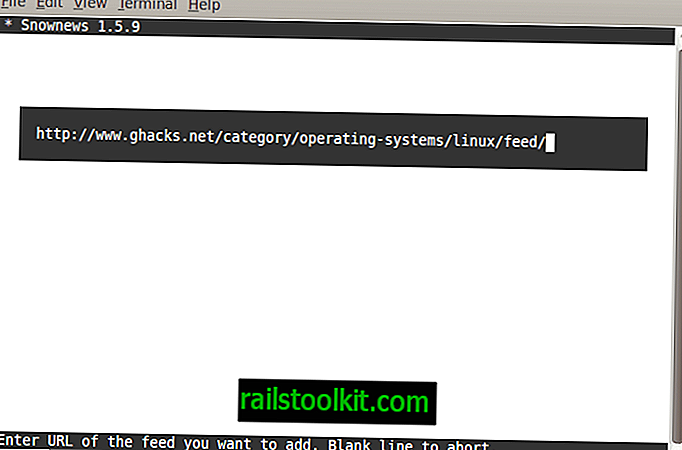Skypehost.exe (Windows Skype) to proces uruchamiany na komputerach z domyślnym systemem operacyjnym Microsoft Windows 10.
Robi to domyślnie zaraz po instalacji lub pierwszym uruchomieniu systemu operacyjnego, nawet jeśli na komputerze nie zainstalowano oprogramowania komputerowego Skype.
Skypehost.exe obsługuje dwie aplikacje, które Microsoft domyślnie instaluje w systemach Windows 10: Skype i Messaging + Skype
Wiadomości to aplikacja czatu, do której dodano Skype'a, umożliwiająca użytkownikom wysyłanie wiadomości za pomocą Skype zamiast innych formularzy, takich jak SMS.

Skype Video, bezpośrednio integruje więcej funkcji Skype'a z Windows 10. Umożliwia wykonywanie połączeń wideo lub połączeń głosowych (poprzez wyłączenie aparatu), a także czatowanie z kontaktami.
Skypehost.exe
Skypehost.exe działa jako proces zawieszony w systemie Windows 10, jeśli nie używa się aplikacji Messaging + Skype lub Skype Video.


Możesz to sprawdzić w następujący sposób:
- Użyj skrótu klawiaturowego Ctrl-Shift-Esc, aby otworzyć Menedżera zadań Windows.
- Windows 10 domyślnie otwiera wersję biednego człowieka, kliknij „więcej szczegółów”, aby wyświetlić pełny interfejs.
- Proces Skypehost.exe znajduje się na liście jako proces w tle o nazwie „Microsoft Skype” w obszarze Procesy lub bezpośrednio z nazwą pliku na karcie Szczegóły.
Zawieszony jest jednym ze stanów cyklu życia aplikacji w systemie Windows 10. Śpi mniej więcej, gotowy do przejścia do stanu uruchomionego po aktywacji przez użytkownika lub automatycznie.
Zawieszone aplikacje zużywają mało pamięci i zwykle nie mają procesora, i może nie mieć większego znaczenia w większości systemów, niezależnie od tego, czy skypehost.exe jest wymieniony jako proces zawieszony, czy nie.
Windows 10 zakończy działanie zawieszonych aplikacji, jeśli wykorzystywane zasoby będą potrzebne w innym miejscu.
Wyłączanie procesu Skype w systemie Windows
Z drugiej strony nie ma sensu utrzymywanie procesu w stanie zawieszenia, jeśli w systemie nie są używane Skype Video lub Messaging + Skype.
Opcja 1: Odinstaluj Messaging + Skype

Jest to prawdopodobnie najlepsza opcja dla większości użytkowników. Jest łatwy do przeprowadzenia i wykorzystuje wbudowane opcje systemu Windows do usunięcia aplikacji z systemu.
- Użyj skrótu klawiaturowego Windows-I, aby otworzyć aplikację Ustawienia.
- Przejdź do System> Aplikacje i funkcje i poczekaj, aż lista zainstalowanych aplikacji i programów zostanie wyświetlona w całości na stronie.
- Możesz przeglądać zaznaczenie ręcznie lub, i to jest szybszy sposób, wpisz skype w wyszukiwaniu u góry, aby wyświetlić listę dwóch aplikacji, które musisz usunąć z systemu.
- Kliknij Wiadomości + Skype, a następnie przycisk odinstalowania, który się pojawi.
- Potwierdź wyświetlony monit o usunięcie aplikacji z systemu.
- W tym momencie usuń także „get skype”.
Sprawdź Menedżera zadań systemu Windows po zakończeniu procesu odinstalowywania. Zauważysz, że skypehost.exe nie działa już jako proces na komputerze.
Opcja 2: Usuń Skype za pomocą PowerShell

Jeśli nie możesz usunąć Skype'a za pomocą aplikacji Ustawienia, potrzebujesz większej kontroli nad procesem lub chcesz przeprowadzić deinstalację na zdalnych systemach komputerowych, możesz zamiast tego użyć programu PowerShell do usunięcia aplikacji z tych systemów.
- Naciśnij klawisz Windows, wpisz PowerShell, przytrzymaj Ctrl i Shift, a następnie naciśnij klawisz Enter na klawiaturze, aby otworzyć podniesione okno Powershell.
- Potwierdź monit UAC, aby kontynuować.
- Uruchom następujące polecenia jeden po drugim, naciśnij enter po każdym wierszu.
- Get-AppxPackage * wiadomości * | Usuń pakiet Appx
- Get-AppxPackage * skypeapp * | Usuń pakiet Appx
Przydatne informacje o skypehost.exe

Katalog instalacyjny programu Microsoft Messaging i skypehost.exe jest następujący:
C: \ Program Files \ WindowsApps \ Microsoft.Messaging_ 2.13.20000.0 _x86__8wekyb3d8bbwe \
Należy pamiętać, że wersja może ulec zmianie po wydaniu aktualizacji i że nie można otworzyć folderu za pomocą Eksploratora plików.
Najłatwiejszym sposobem wyświetlenia nazwy folderu jest wykonanie następujących czynności:
- Stuknij klawisz Windows, wpisz cmd.exe, przytrzymaj Ctrl i Shift i wciśnij Enter. Spowoduje to otwarcie okna wiersza polecenia z podwyższonym poziomem uprawnień.
- Potwierdź monit UAC, aby kontynuować.
- Użyj polecenia cd „c: \ Program Files \ WindowsApps”, aby przejść do folderu.
- Użyj polecenia dir, aby wyświetlić wszystkie foldery, i przewiń w górę, aż znajdziesz pozycję Microsoft Messaging.
- Użyj polecenia cd Microsoft.Messaging_2.13.20000.0_x86__8wekyb3d8bbwe, aby przejść do folderu. Upewnij się, że zamieniłeś wersję na wyświetloną.
- Użyj polecenia dir, aby wyświetlić zawartość folderu. Skypehost.exe znajduje się na liście w tym folderze.

Jak przywrócić usunięte aplikacje
Jeśli później dowiesz się, że potrzebujesz aplikacji Skype lub Messaging, możesz przywrócić aplikacje w systemie.
Najprostszym sposobem na to jest odwiedzenie Windows Store, poszukiwanie nazwy aplikacji (np. Messaging + Skype) i zainstalowanie jej stamtąd. Wszystkie domyślne aplikacje są wymienione w Sklepie.
Alternatywnie użyj programu takiego jak 10AppsManager, aby przywrócić te aplikacje w systemie.